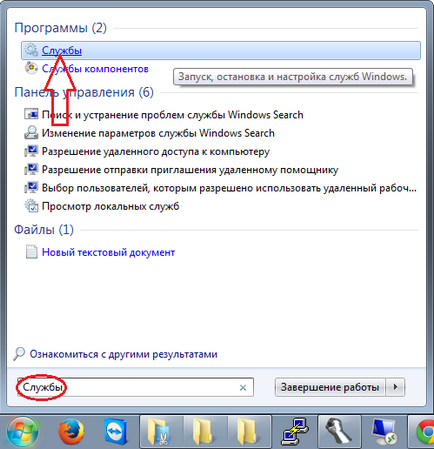
Помилка 711 при підключенні до інтернету: причини виникнення
- диспетчера підключення до інтернету.
У даній статті ми розглянемо основні способи усунення наведених вище причин. Також ми розберемо один не зовсім традиційний метод, який можна використовувати тільки в крайньому випадку. Прямо зараз приступимо до першого способу вирішення проблеми, пов'язаної з виникненням помилки з кодом 711.
Виправляємо проблему за допомогою розділу служб
Перш за все, необхідно перевірити всі перераховані вище служби на предмет працездатності. Добре, що в складі операційної системи Windows є всі необхідні утиліти для того, щоб це зробити. Нам необхідно зайти в розділ «Адміністрування» в «Панелі управління». Описувати шлях буде дуже довго, тому наведемо більш простий спосіб - при використанні вікна «Виконати». Викликати його можна за допомогою комбінації клавіш Win + R. В результаті має з'явитися маленьке віконце з полем, призначеним для введення тексту. Там потрібно прописати наступне: services.msc. В результаті відкриється вікно потрібної утиліти. Як ви самі можете переконатися, у вікні є великий список різних служб. Щоб усунути помилку з кодом 711 при підключенні інтернету, вам потрібно знайти тут перераховані вище служби та клікнути по ним мишею два рази. Для служби Plug-and-Play вам необхідно вибрати «Автоматично» зі списку. Для інших служб потрібно виставити «Вручну». Коли всі роботи будуть виконані, необхідно зберегти зміни і перезавантажити комп'ютер. Спробуйте тепер підключитися до інтернету. Все повинно вийти.
Виправляємо помилку за допомогою розширених прав доступу
Часто бувають ситуації, при яких попередній спосіб виявляється неефективним, і помилка з кодом 711 все одно буде з'являтися при спробі підключення до інтернету. Операційна система Windows 7 дає можливість усунути цю проблему в інший спосіб - за допомогою розширення прав користувача. Вся справа в тому, що інтернет іноді може блокуватися через відсутність прав. Це найчастіше трапляється в тому випадку, коли ви заходите в систему без наявності прав адміністратора. У цьому випадком вам потрібно буде через провідник потрапити на диск C в системний розділ. Там за допомогою правої кнопки миші необхідно клікнути по папці Windows і вибрати меню «Властивості». В однойменному меню необхідно перейти на вкладку «Безпека». Тут відразу потрібно звернути увагу на кнопку «Додатково». Потрібно натиснути на неї. Далі необхідно натиснути «Змінити дозволи». Тепер потрібно знайти всі елементи під назвою Trusted Installer, «система», «творець-власник». На кожному з них натисніть по черзі два рази. У вікні необхідно поставити в графі «Дозволити» все галочки. Після цього потрібно зберегти виконані зміни і перезавантажити комп'ютер.
Виправляємо помилку за допомогою перейменування папки Log Files
Існує ще один спосіб виправити проблему. Часом з операційною системою Windows 7 буває дуже важко розібратися. Зараз ми розглянемо, як можна виправити помилку з кодом 711 за допомогою перейменування папки Log Files. Як би дивно це не звучало, але це допомагає. Папку LogFiles можна знайти в системній папці System 32, в каталозі Windows. Вам потрібно просто перейти по шляху C: \ Windows \ System 32.Но не поспішайте це робити відразу. Необхідно спочатку завантажитися в безпечному режимі або з флешки в режимі LiveCD. По-іншому у вас не вийде перейменувати папку. Отже, тепер, коли ви виконали всі підготовчі роботи, потрібно просто зайти в потрібну папку, знайти там LogFiles і перейменувати її. Перейменовувати папку потрібно тільки додаючи символи після існуючого назви. Саме вихідне назва чіпати не можна. Таким чином, у вас повинно вийти щось на зразок LogFiles_fg124gdf. Потім просто перезавантажте комп'ютер.
Як виправити помилку з кодом 711 за допомогою командного рядка
Переходимо до крайніх заходів. Їх можна використовувати тільки в тому випадку, якщо всі попередні способи не принесли результату, і помилка 711 все одно з'являється. Для цього будемо використовувати командний рядок. Щоб зробити це, необхідно скористатися вікном «Виконати». Тут потрібно прописати команду cmd і натиснути на клавішу Enter. В результаті має відкритися вікно з чорним фоном. Сюди потрібно прописати спеціальну команду, яка дозволить вирішити проблему: C: \ Windows \ System32> secedit / configure / cfg% windir% \ inf \ defitbase.base.sdb \ verbose.После виконання даної команди проблема з помилкою 711 повинна зникнути. Вам потрібно буде знову перезавантажити комп'ютер і перевірити це.
У даній статті ми розглянули основні способи усунення помилки 711. Насправді ця помилка не є критичною. Проблеми зі службами, які були описані в першому способі, не можуть виникнути самі по собі. Тут можливі два варіанти: або ви підхопили вірус, або користувач з правами адміністратора виконав якісь некоректні дії.